
ついに発売された未来のスマホ「iPhone X」。
幸運にも発売当日に入手できた人、予約待ちでワクワクしている人、とにかく様々な人々がフルモデルチェンジされたアイフォンX に期待しています。
ご存知の通り、アイフォンXでは従来のホームボタンが廃止されました。
人気機能である指紋認証のTouch IDも取り去られて、新しく顔認証 Face ID へと大胆な進化を遂げています。
そこで誰もが思うのが、
いままでホームボタンを使っていた操作はどう変わったの?
ではないでしょうか。
そこで今回は、いままで iPhone のホームボタンを使って操作していた内容が iPhone X ではどう変わったのか操作方法をご紹介します!
※最新のアイフォンXシリーズのiPhone XS / XS Max、XRも操作方法は同じです。
ホームボタンが無くなった iPhone X/XS/XS Max/XRの操作方法
従来のホームボタンを取り除き、そのスペースを利用して画面の大きさが5.8インチの全面ディスプレイに広がったアイフォンX ですが、その基本操作は次のように変わりました。
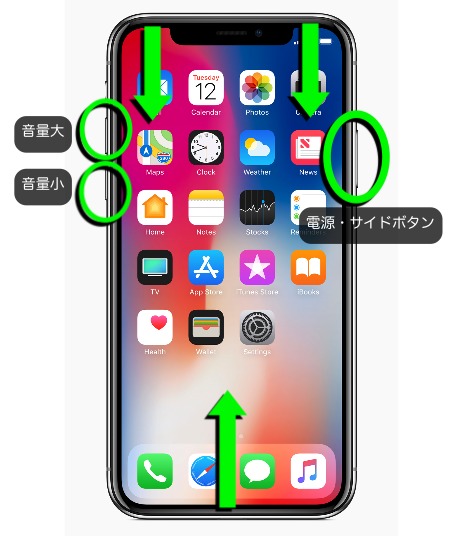
ホーム画面へ戻る方法
従来のiPhone → [ホームボタン]を押す
iPhone X → 画面最下部から上へスワイプ
コントロールセンターの表示
従来のiPhone → 画面最下部から上へスワイプ
iPhone X → 画面最上部の右側から下へスワイプ
通知一覧の表示
従来のiPhone → 画面最上部から下へスワイプ
iPhone X → 画面最上部の左側から下へスワイプ
Siri の起動方法
従来のiPhone → [ホームボタン]の長押し
iPhone X → [電源ボタン]の長押し
Apple Pay の起動方法
従来のiPhone → ロック画面で[ホームボタン]の2度押し後 Touch ID で認証
iPhone X → [電源ボタン]の2度押し(ダブルクリック)後 Face ID で認証
iPhoneX 再起動の方法
従来のiPhone → [電源ボタン]の長押し、電源オフ後[電源ボタン]で再起動
iPhone X → [電源ボタン]と[音量小ボタン]の同時長押し、電源オフ後[電源ボタン]で再起動
フリーズ時などに有効な強制再起動の方法はこちら。
マルチタスク画面の表示
従来のiPhone → ホーム画面で[ホームボタン]の2度押し。
iPhone X → ホーム画面の画面最下部から上へスワイプしている途中で指を止める
スクリーンショットの撮影方法
従来のiPhone → [電源ボタン]と[ホームボタン]の同時押し
iPhone X → [電源ボタン]と[音量大ボタン]の同時押し
以上、これだけ知っておけば、ホームボタンが無くなったアイフォンXの基本操作は大丈夫です。どれも簡単なので新しい操作法はアッという間に慣れるでしょう。
ぜひ生まれ変った iPhone を堪能してくださいね。それでは、また他の操作方法が分かり次第随時アップデートしていきます!
PR —
気に入った色・モデルのiPhoneを確実に入手するには簡単・早い・便利なオンライン予約がオススメです。



